电脑赫兹怎么调win7 如何在Win7操作系统中调整电脑的赫兹频率
更新时间:2024-01-14 16:49:43作者:jiang
在现代社会中电脑已经成为人们工作和生活中不可或缺的一部分,有时候我们会发现电脑的屏幕刷新频率不太合适,可能会导致眼睛疲劳或者画面不流畅的问题。在Win7操作系统中,如何调整电脑的赫兹频率呢?赫兹频率是指显示器每秒刷新的次数,它的调整可以帮助我们获得更好的视觉体验。接下来我们将详细介绍在Win7中如何轻松调整电脑的赫兹频率,让您的使用体验更加舒适和流畅。
解决方法:
1、右击桌面空白处,在弹出的菜单中选择“分辨率”,打开分辨率设置对话框。
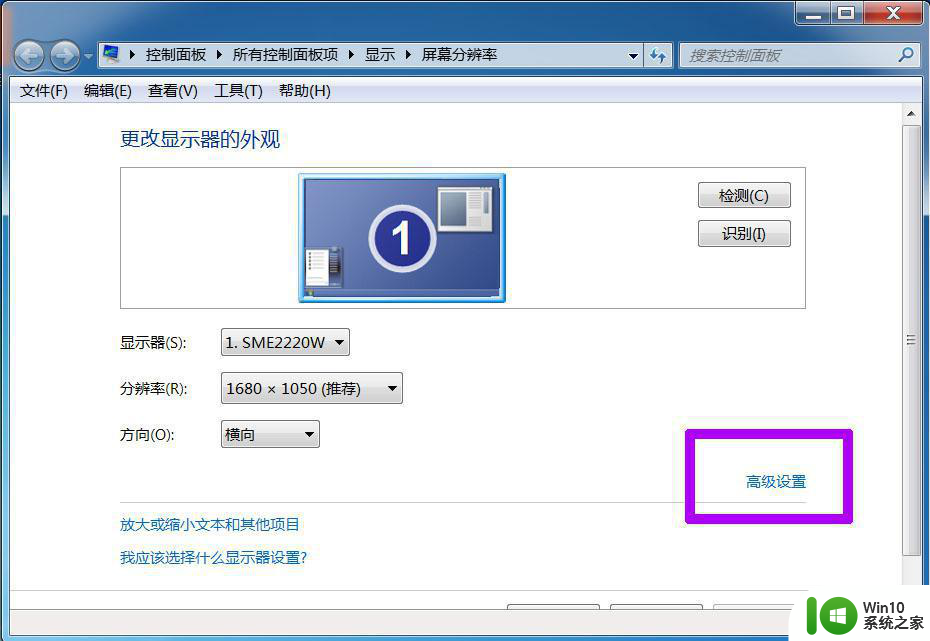
2、点解紫色框选处“高级设置”,进入高级设置对话框。
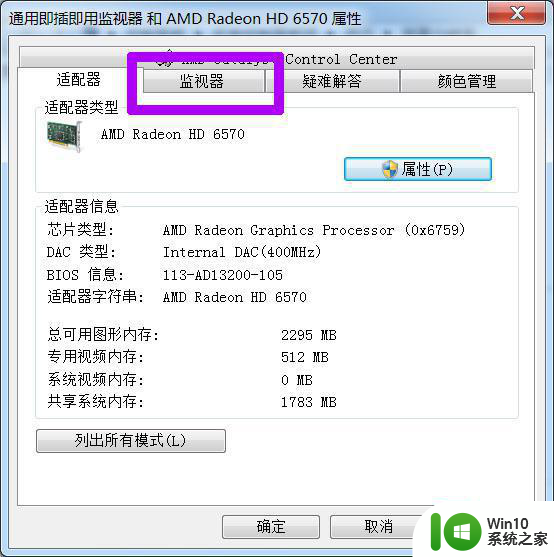
3、点击紫色框选处“监视器”,切换到监视器设置对话框。
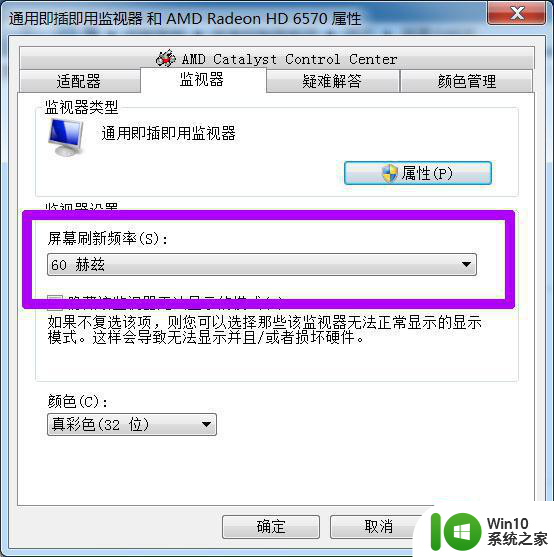
4、通过点击紫色框选处的“黑色三角形”,展开下拉列表,选择合适的刷新率。
5、点击确定,退出即可。
以上就是关于电脑赫兹怎么调win7的全部内容,有出现相同情况的用户就可以按照小编的方法了来解决了。
电脑赫兹怎么调win7 如何在Win7操作系统中调整电脑的赫兹频率相关教程
- win7把显示器刷新率调到144赫兹的方法 win7如何调整屏幕刷新率
- win7电脑如何修改内存频率 win7内存频率如何调整
- 如何在Win7系统中调节电脑CPU风扇的转速 Win7系统下如何调整电脑CPU风扇的转速
- win7调整屏幕刷新率的方法 win7电脑刷新率怎么调
- win7电脑如何调整电源 如何在Windows 7系统中设置电源管理
- Win7系统桌面分辨率设置无法调整怎么办 怎样在Win7电脑上调节分辨率大小
- win7电脑无法调整分辨率的解决方法 win7电脑分辨率调整不了怎么办
- win7电脑怎么设置144hz刷新率 win7如何调整显示器刷新率为144hz
- win7计算机屏幕分辨率调整步骤 如何在win7电脑上调整最适合的屏幕分辨率
- win7台式电脑亮度调节方法 如何在win7系统中调整台式电脑屏幕亮度
- 如何在Windows 7电脑上调整屏幕刷新率 Win7电脑刷新频率设置步骤
- win7电脑显示器怎么调亮度 win7系统如何调整显示器亮度
- window7电脑开机stop:c000021a{fata systemerror}蓝屏修复方法 Windows7电脑开机蓝屏stop c000021a错误修复方法
- win7访问共享文件夹记不住凭据如何解决 Windows 7 记住网络共享文件夹凭据设置方法
- win7重启提示Press Ctrl+Alt+Del to restart怎么办 Win7重启提示按下Ctrl Alt Del无法进入系统怎么办
- 笔记本win7无线适配器或访问点有问题解决方法 笔记本win7无线适配器无法连接网络解决方法
win7系统教程推荐
- 1 win7访问共享文件夹记不住凭据如何解决 Windows 7 记住网络共享文件夹凭据设置方法
- 2 笔记本win7无线适配器或访问点有问题解决方法 笔记本win7无线适配器无法连接网络解决方法
- 3 win7系统怎么取消开机密码?win7开机密码怎么取消 win7系统如何取消开机密码
- 4 win7 32位系统快速清理开始菜单中的程序使用记录的方法 如何清理win7 32位系统开始菜单中的程序使用记录
- 5 win7自动修复无法修复你的电脑的具体处理方法 win7自动修复无法修复的原因和解决方法
- 6 电脑显示屏不亮但是主机已开机win7如何修复 电脑显示屏黑屏但主机已开机怎么办win7
- 7 win7系统新建卷提示无法在此分配空间中创建新建卷如何修复 win7系统新建卷无法分配空间如何解决
- 8 一个意外的错误使你无法复制该文件win7的解决方案 win7文件复制失败怎么办
- 9 win7系统连接蓝牙耳机没声音怎么修复 win7系统连接蓝牙耳机无声音问题解决方法
- 10 win7系统键盘wasd和方向键调换了怎么办 win7系统键盘wasd和方向键调换后无法恢复
win7系统推荐
- 1 风林火山ghost win7 64位标准精简版v2023.12
- 2 电脑公司ghost win7 64位纯净免激活版v2023.12
- 3 电脑公司ghost win7 sp1 32位中文旗舰版下载v2023.12
- 4 电脑公司ghost windows7 sp1 64位官方专业版下载v2023.12
- 5 电脑公司win7免激活旗舰版64位v2023.12
- 6 系统之家ghost win7 32位稳定精简版v2023.12
- 7 技术员联盟ghost win7 sp1 64位纯净专业版v2023.12
- 8 绿茶ghost win7 64位快速完整版v2023.12
- 9 番茄花园ghost win7 sp1 32位旗舰装机版v2023.12
- 10 萝卜家园ghost win7 64位精简最终版v2023.12